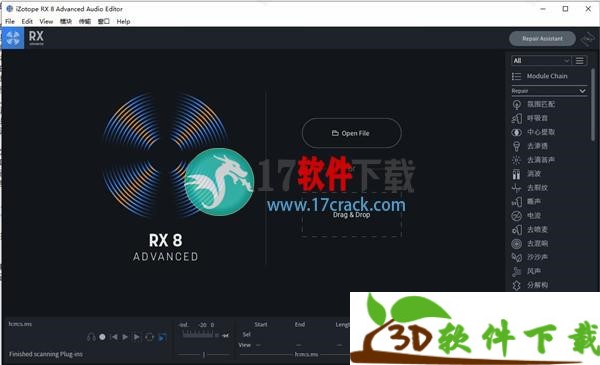Win10怎么关闭防火墙和defender?下载
Win10系统中的防火墙和defender是电脑自带的安全防护程序,知识兔可以很好的保护我们的电脑不受到侵害,但有时也会误拦截一些我们需要下载的软件或者文件,这种时候可以先将其关闭,用完之后再将其打开。怎么操作呢?下面一起来看看吧。
关闭防火墙方法
1、知识兔点击左下角的搜索框,在其中输入“控制面板”并打开。
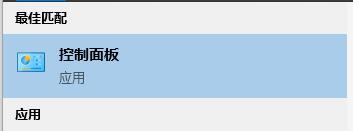
2、进入到新页面后,将右上角的“查看方式”切换为“大图标”。
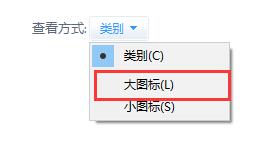
3、接着点击其中的“Windows Defender防火墙”选项。
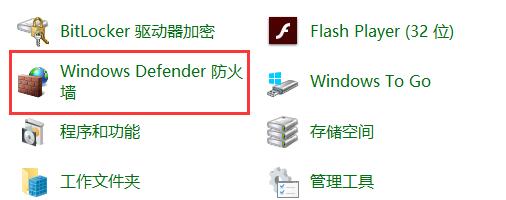
4、然后知识兔点击左上角的“启用或者关闭Windows Defender防火墙”。

5、最后将下图中的两个选项勾选上,随后点击“确定”保存即可。
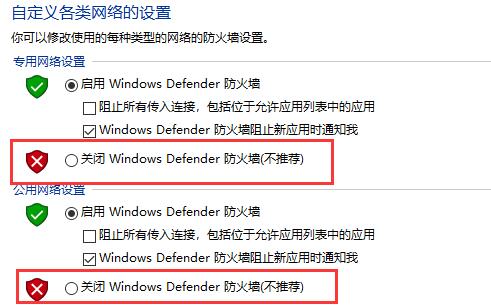
二、关闭defender1、“win+R”快捷键开启运行,输入“gpedit.msc”回车打开。
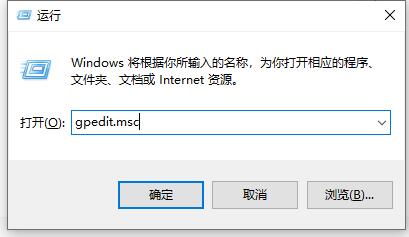
2、进入到新的窗口界面后,依次点击左侧栏中的“管理模板——Windows组件——Windows Defender防病毒程序”。
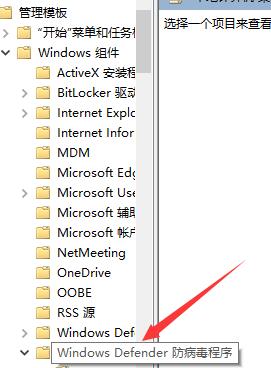
3、然后知识兔找到右侧中的“关闭windows defender防病毒程序”双击打开。
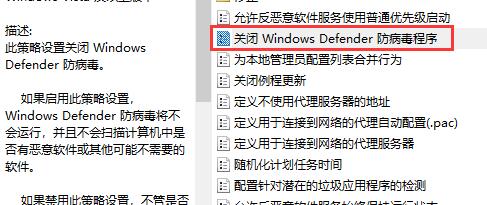
4、最后将左上角的“已启用”勾选上,并点击“确定”保存就可以了。
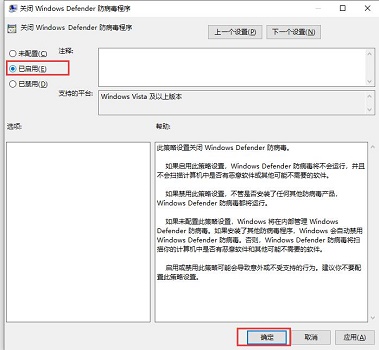
下载仅供下载体验和测试学习,不得商用和正当使用。

![PICS3D 2020破解版[免加密]_Crosslight PICS3D 2020(含破解补丁)](/d/p156/2-220420222641552.jpg)